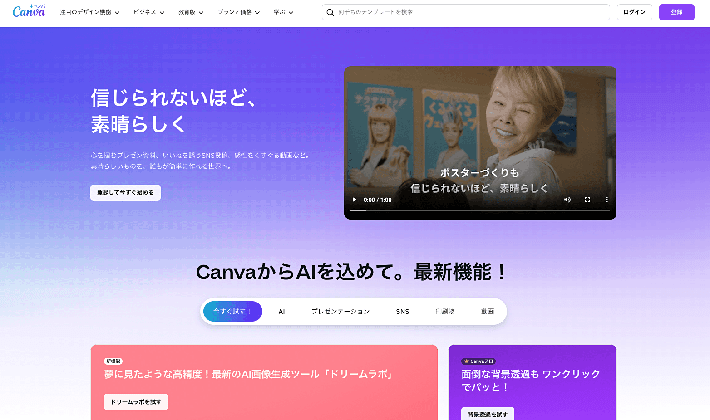【2025年7月3日更新】CanvaやWordPressの使い方や画面案内を最新化しました。
この記事のレベル
| 初心者 | (4.0) |
| 重要度 | (4.0) |
| 難しさ | (2.0) |
こんにちは、T部長です!
「アイキャッチ画像ってどうやって作るの?」「アイキャッチ画像ってどうやって設定するの?」とお悩みではないでしょうか?
この記事では、アイキャッチ画像の作り方から作るときのポイント、WordPressブログでの設定手順まで解説します!
T部長
この記事は以下のような人におすすめ!
- アイキャッチ画像の作り方が知りたい人
- アイキャッチ画像の設定手順が知りたい人
- アイキャッチ画像の作り方のポイントが知りたい人
アイキャッチ画像を設定するとSNSでブログをシェアしたときや、ブログ内でも記事の一覧などにアイキャッチ画像が表示されます。
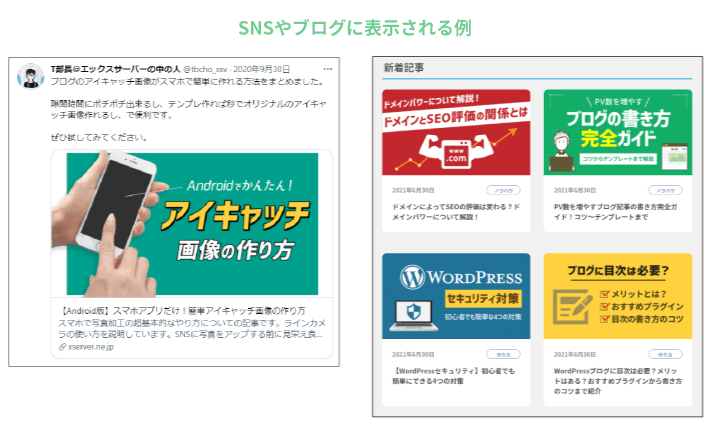
画像でわかりやすく内容を伝えることができるため、SNSからのアクセスアップや、ブログ内の回遊による滞在時間アップが期待できますので、ぜひ作っていきましょう!
それでは、どうぞ!
アイキャッチとは?
アイキャッチとは、ブログ記事のタイトルや内容を視覚的に伝えるために使う画像のことです。
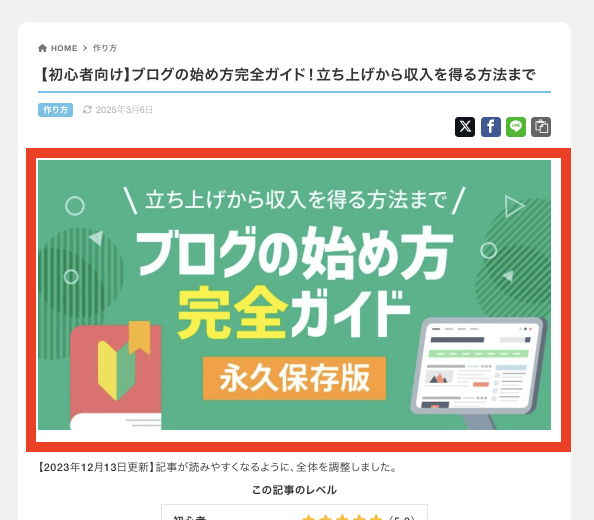
アイキャッチは、このように記事のトップに表示されるのが一般的です。
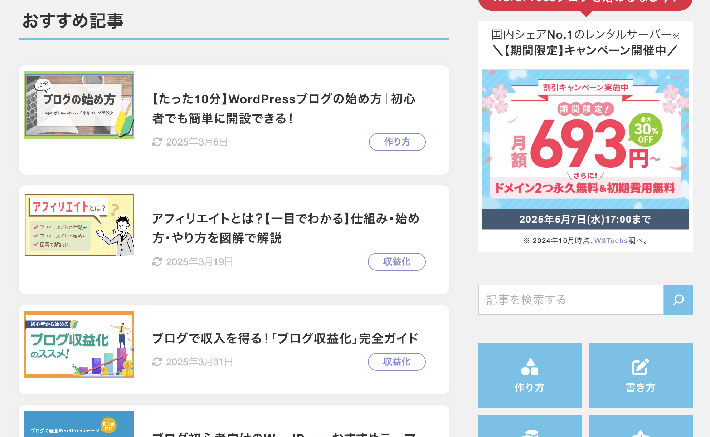
また、ブログの記事一覧にも表示されます。
アイキャッチ画像って必要?
アイキャッチ画像はただの飾りではありません。
読者の目を引き、ブログ全体の印象や回遊率にも影響を与える要素です。
ここでは、初心者にもわかりやすく、なぜアイキャッチ画像が必要なのかを3つの観点から解説します。
1. 記事の内容を直感的に伝え、記憶に残りやすくする
人間は文字よりも画像のほうが、情報を素早く直感的に理解できます。
たとえば「絶品カルボナーラの作り方」を紹介する記事に、美味しそうなカルボナーラの写真があると、読者は一瞬で記事のテーマを把握できます。
2. SNSや一覧ページからのクリック率を高める
ブログの記事一覧ページや、X(旧Twitter)・FacebookなどのSNSでシェアされたときに、魅力的なアイキャッチ画像は読者の目を引きます。
タイムラインや一覧に並ぶ多くの情報の中から「この記事、読んでみようかな」と思ってもらいやすくなり、クリック率の向上が期待できます。
3. ブログの印象を向上させ、回遊を促す
デザイン性の高いアイキャッチ画像は、ブログ全体の専門性や信頼感を高めることにも繋がります。
記事を読み終えた後の関連記事一覧でも、アイキャッチ画像が魅力的であれば、読者は「次の記事も読んでみよう」という気持ちになりやすくなります。
これにより、ブログ内を回遊するきっかけが生まれ、サイトからの離脱を防ぐ効果が期待できます。
アイキャッチ画像の簡単な作り方は?「Canva」で作る手順を紹介
今回は「Canva(キャンバ)」でアイキャッチ画像を作る方法を紹介します!
「Canva」はテンプレートを選んで文字を入れるだけで、とても簡単にアイキャッチ画像が作れるツールです。
「Canva」は、誰でも簡単にデザインを作成できるオンラインツールです。
Webブラウザやスマホアプリで利用でき、特別なデザインスキルがなくても、直感的な操作で美しいデザインを作成できます。
ブログのアイキャッチ画像、SNS投稿、プレゼン資料、チラシ、ロゴなど多様な用途に対応しており、豊富なテンプレートや素材が用意されています。
無料プランでも基本的な機能を利用できますが、有料プランではより多くのプレミアム素材や高度な編集機能が使えます。
ドラッグ&ドロップ操作で簡単にカスタマイズできるため、初心者からプロまで幅広く活用されています。
画像編集を行ったことがない人でも慣れたら5分で作れるのでおすすめです!
今回はPC版の「Canva」でアイキャッチ画像を作る手順を紹介します。
1.Canvaにログインする
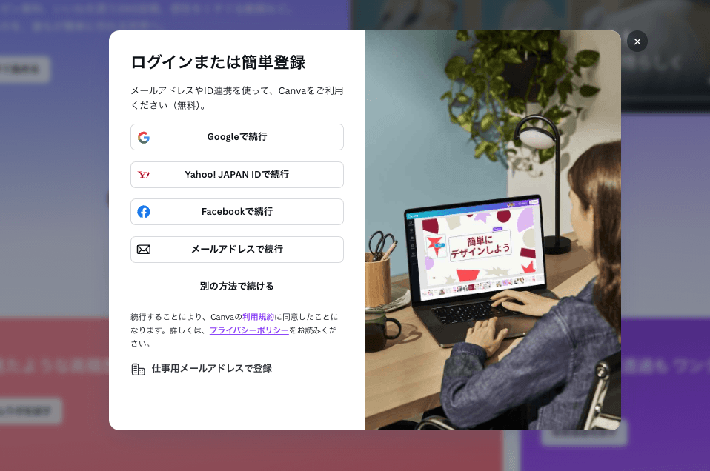
GoogleやYahooなど既存のサービスと連携をすれば、スムーズに会員登録が可能です。
メールアドレスで登録したい場合は「メールアドレスで続行」を選択し、会員登録へ進みます。
お好きな方法でログインします。
ログインが完了すると、左上に「+デザイン作成」というボタンがあるマイページへと移行します。
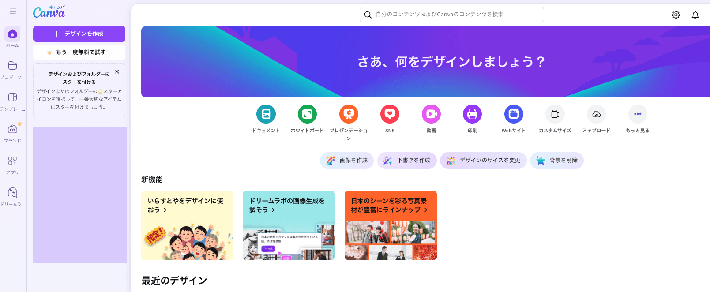
2.テンプレートを選ぶ
次にアイキャッチ画像の「サイズが決まっている場合」と「サイズが決まっていない場合」のテンプレートの選び方や設定の仕方を説明します。
※決まっていない場合はこちらからご覧ください。
アイキャッチ画像のサイズが決まっている場合の手順
デザインを作成を選択して、カスタムサイズをクリックします。
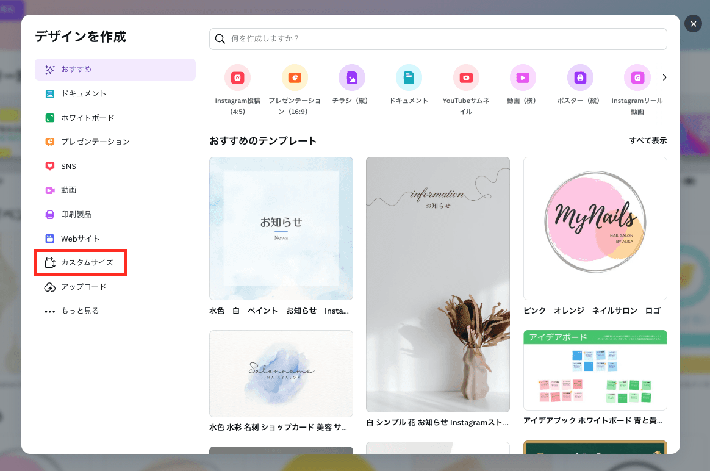
アイキャッチ画像のサイズを入力します。
当ブログは横710px、縦420pxなのでその通りに入力しました。
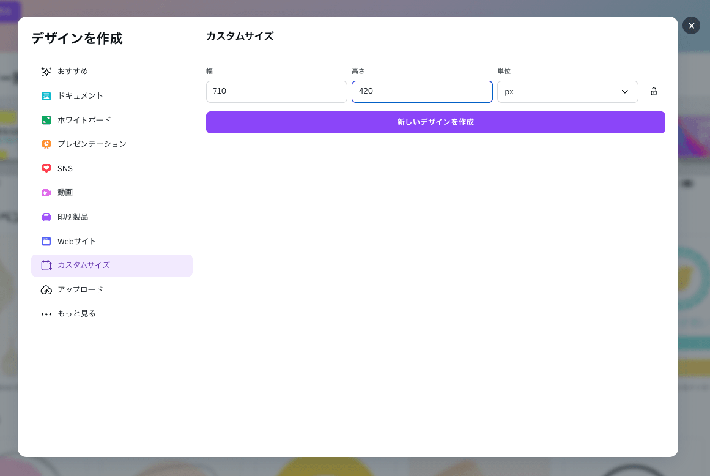
左の検索ボックスに検索したい文字を入れます。
カラーも選択できるので、イメージが決まっている場合は選択すると探しやすいです。
T部長
プレゼンテーションと検索すると日本語のテンプレートがヒットしやすいのでおすすめです!
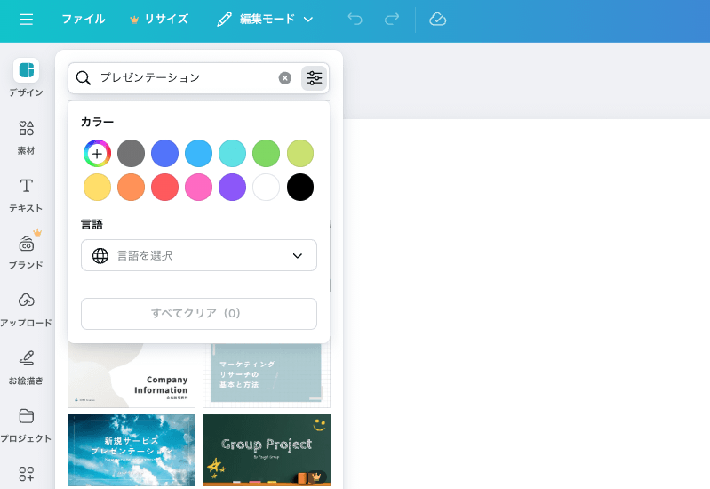
気に入ったテンプレートの右上のメニューを選択して、「☆スターを付ける」をクリックします。
スターを付けたものは後からまとめて見ることができるので、気に入ったものはどんどんクリックしていきましょう!
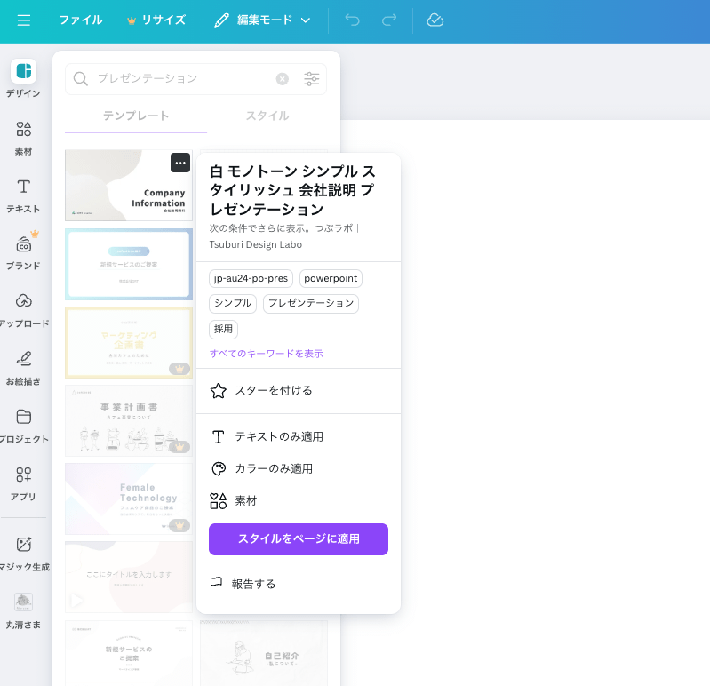
※スター付きのデータは左サイドメニューバーの一番下にある☆マークをクリックすると、一覧で見ることができます。
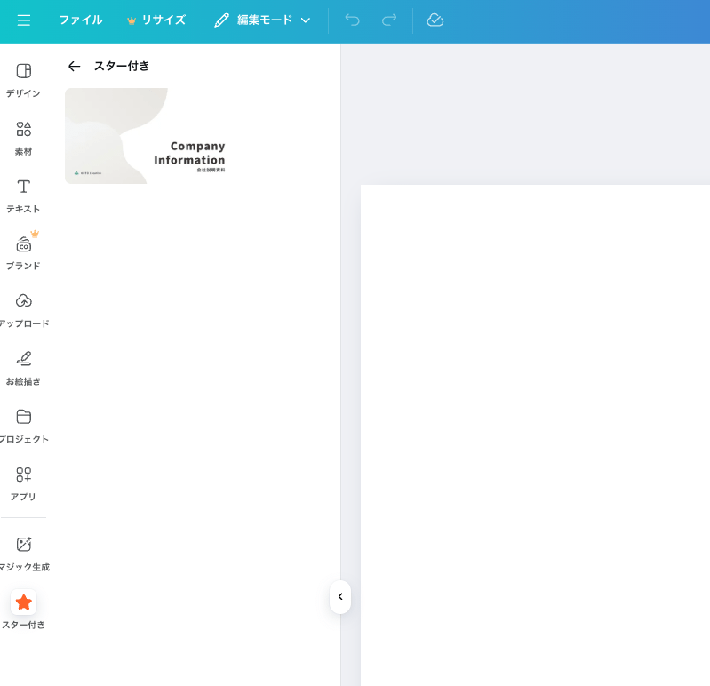
気に入ったテンプレートをクリックすると右側に自動的に表示されるので、テンプレートの設定は完了です。
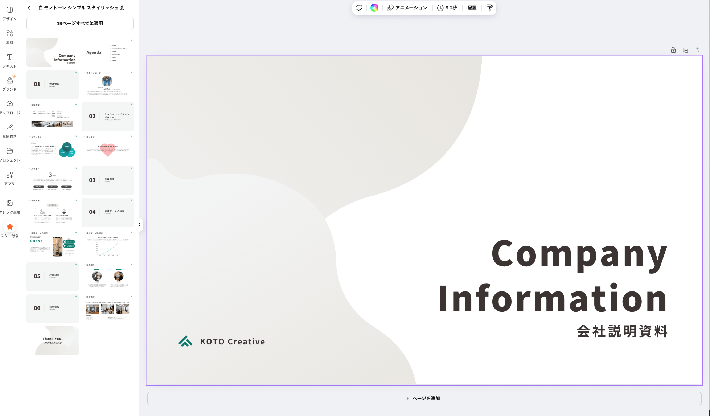
T部長
テンプレートの設定が完了したら文字を修正していきましょう!
こちらから続きをご覧ください!
アイキャッチ画像のサイズが決まっていない場合の手順
検索ボックスから探したいイメージを検索します。
今回は作りたいイメージが決まっていなかったので「アイキャッチ」と検索しました。
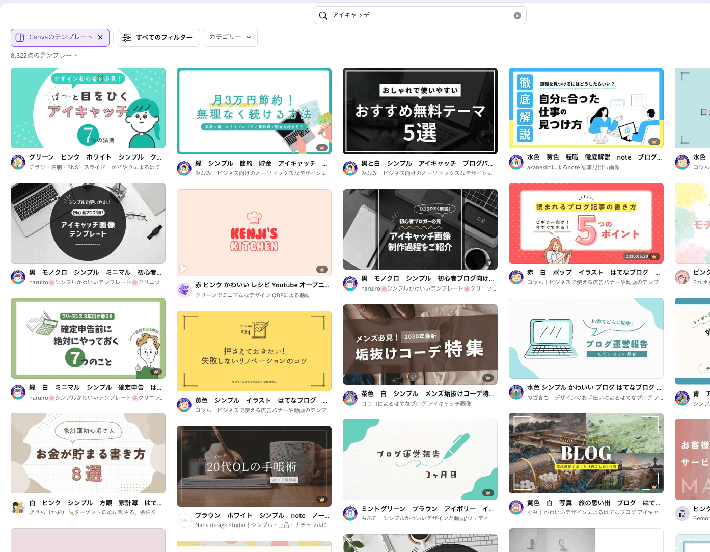
T部長
「ビジネス」や「レトロ」など作りたいイメージが決まっている場合はそちらを検索してもよいですね!
色のイメージが決まっている場合は「カラー」も選択すると、イメージのものが見つけやすいです。
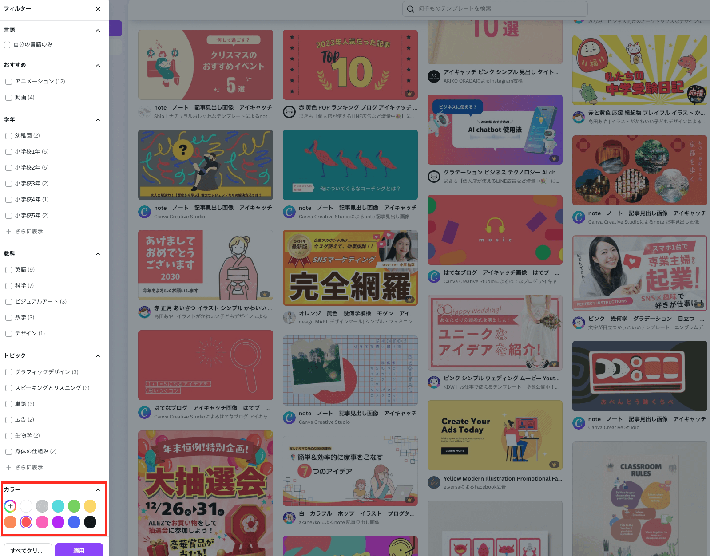
気に入ったテンプレートを見つけたら、画像の上にマウスを持っていき「☆スターを付ける」マークをクリックします。
スターを付けたものは後からまとめて見ることができるので、気に入ったものはどんどんクリックしていきましょう!
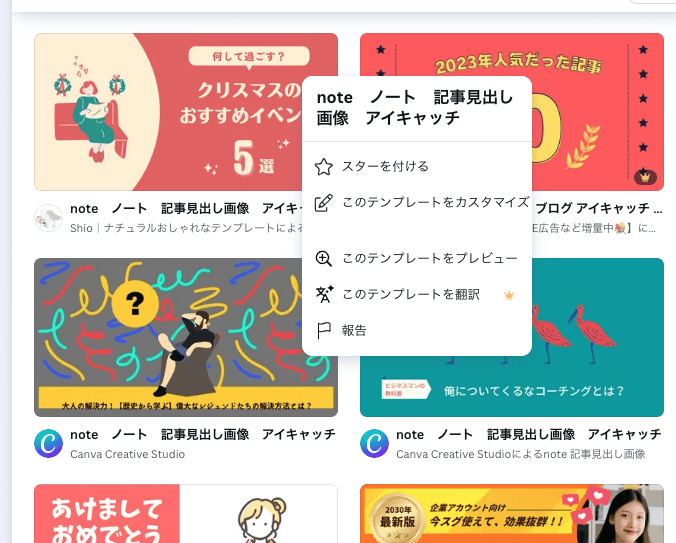
ホームをクリックし、テンプレートを選択します。
スター付きコンテンツをクリックすると一覧が表示されます。
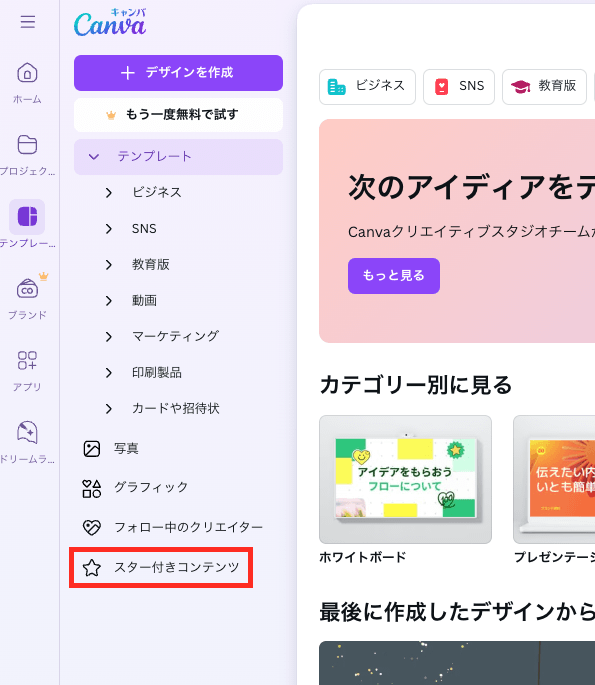
使いたいテンプレートをクリックするとこの画面が出るので、このテンプレートをカスタマイズをクリックします。
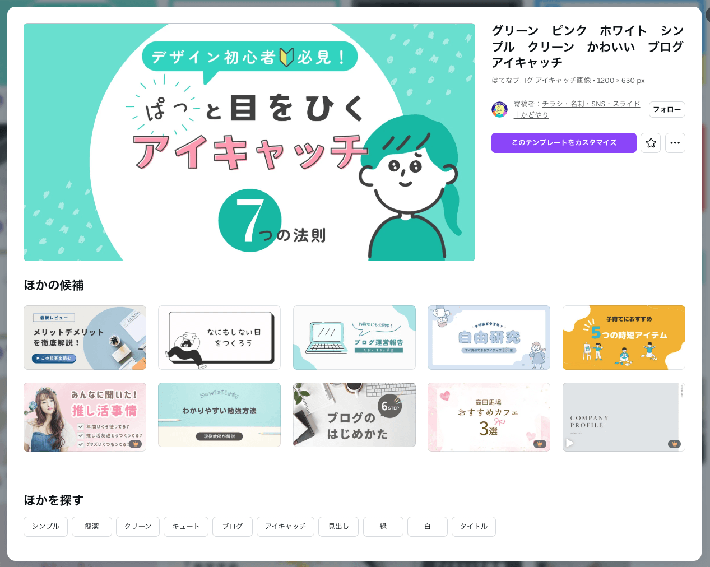
プレゼンテーション用のテンプレートの場合、複数の画像が出てくることがあります。
その場合は使いたい画像を選択してください。
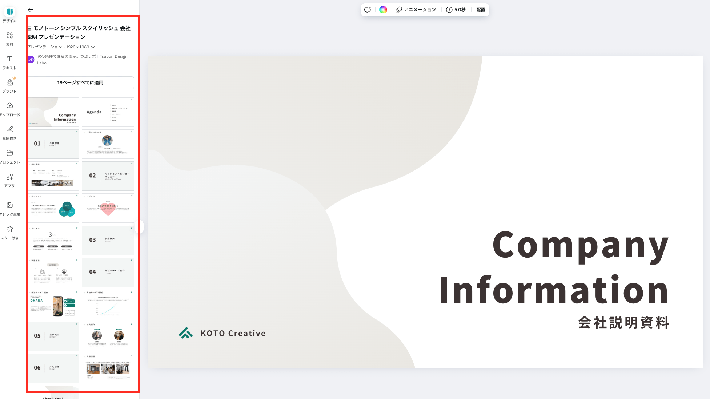
これでテンプレートの設定は完了です!
3.文字を変更する
変更したい文字をダブルクリックして選択し、言葉を変更します。
下記のように青色で文字が選択されている状態が正しい状態です。
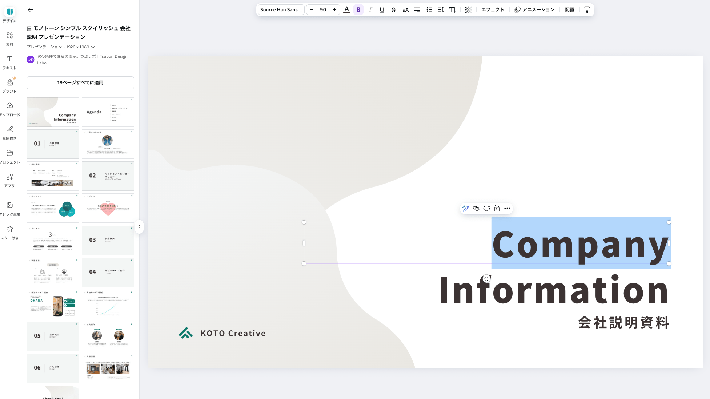
左右にある白いところを押しながらマウスを左右に移動させ、文字の幅を調整します。
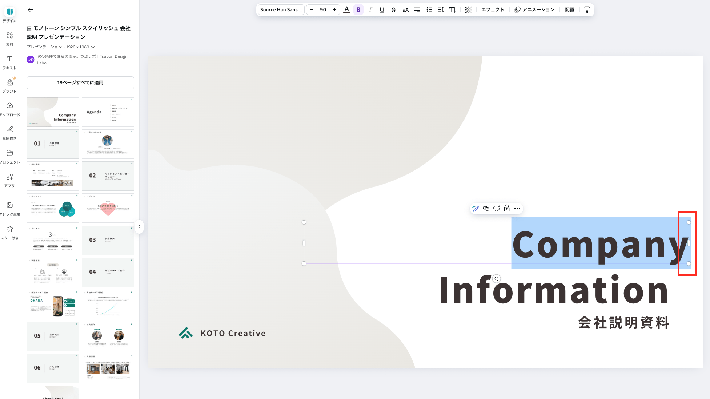
まわりの灰色の空白をクリックして、文字の選択を解除します。
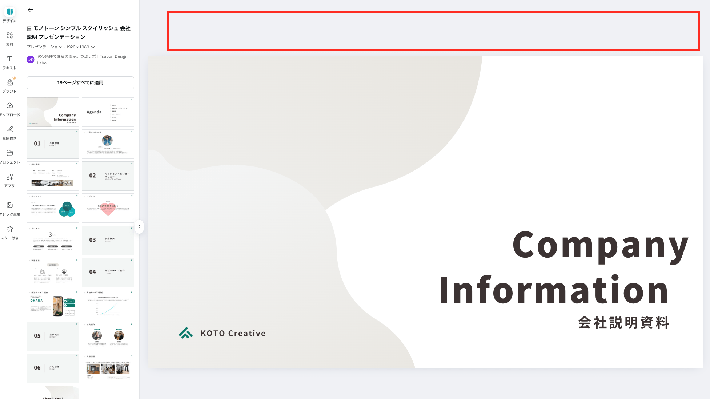
文字をワンクリックして、選択状態にします。
下記のように紫色の線だけ出ている状態が正しい状態です。
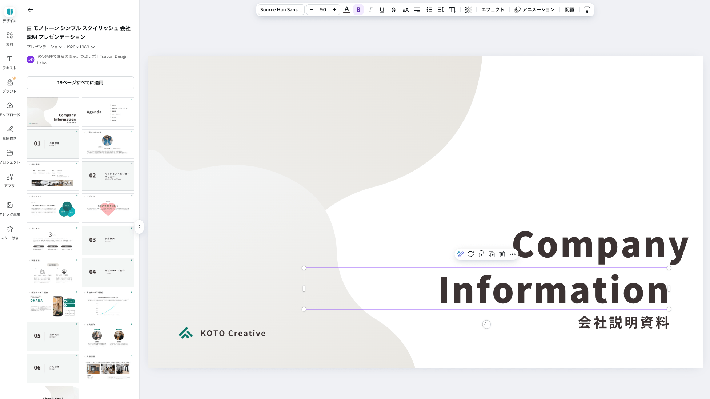
文字を置きたい位置に移動させます。
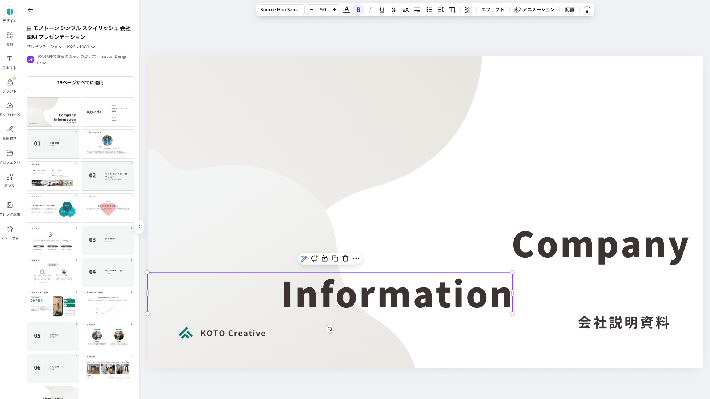
いらない文字をダブルクリックで選択して削除します。
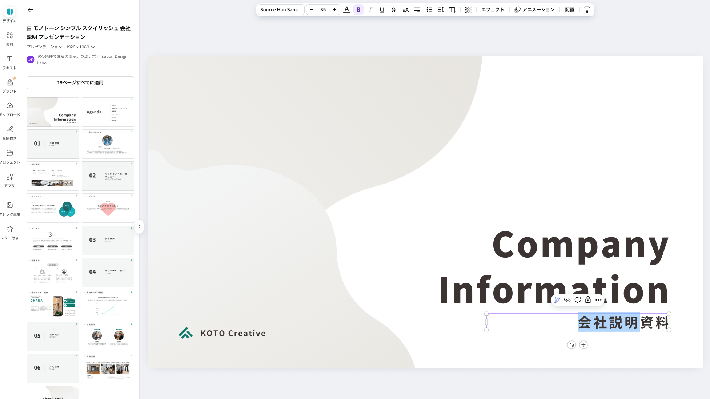
4.保存する
右上の「共有」ボタンを選択し、ダウンロードをクリックします。
今回ボクはPNGで保存、1ページ目に作成したので「1ページ」を選択しました。
T部長
ファイルの種類は「PNG」か「JPG」で保存しておけば問題ないです!
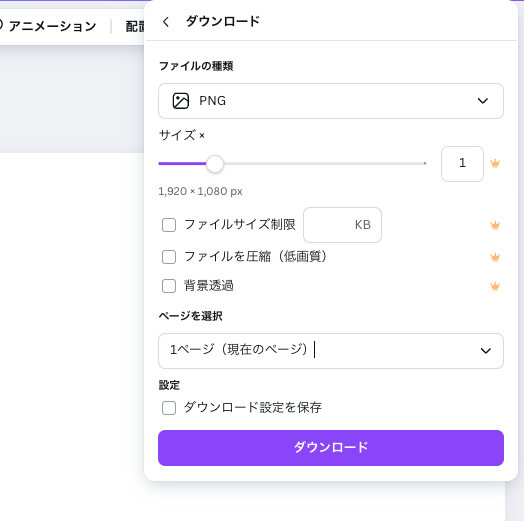
右下にダウンロードの表示がでるので、ダウンロードが終われば完了です!
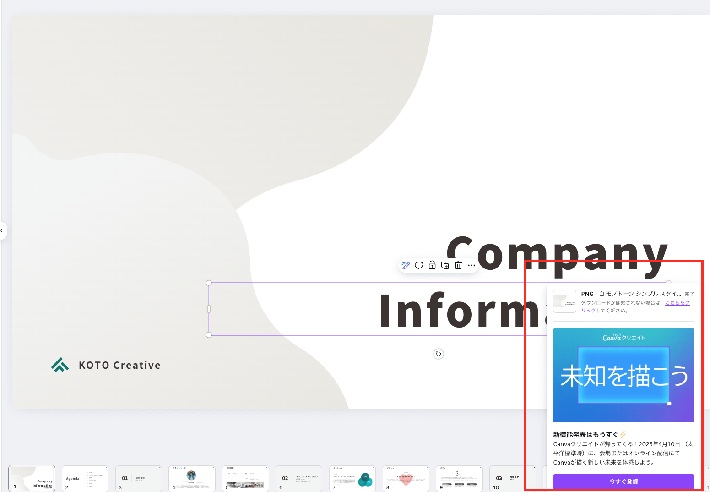
編集したテンプレートは自動的に保存されます。
ホーム画面の「プロジェクト」から編集したテンプレートを見ることができます。
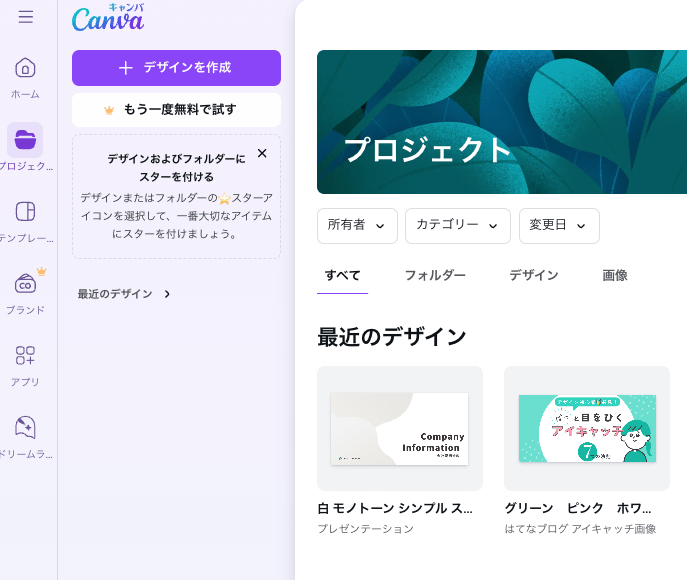
5.Canva応用編
ここからは覚えておくと便利な機能を、こちらのテンプレートを使って紹介します。
フォントを変える
フォントを変えたい文字を選択し、フォント名をクリックします。
フォント一覧が出てくるのでお好きなフォントをクリックしてください。
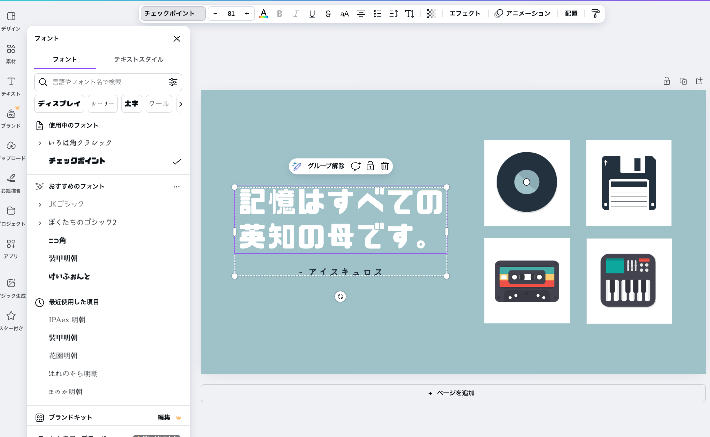
フォントが変わったら完了です。
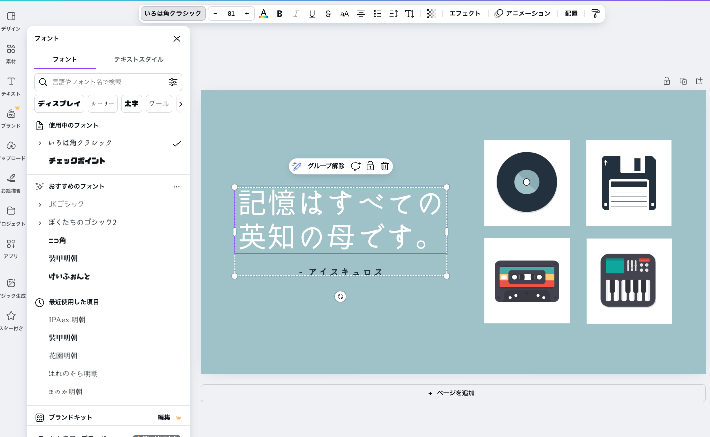
文字を装飾する
装飾したい文字を選択して、上側にある装飾ボタンから装飾してください。
下記は装飾ボタンの説明です。
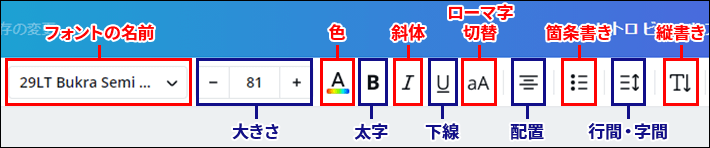
画像を変更したい
左側メニューの「アップロード」を選択し、ファイルをアップロードをクリックします。
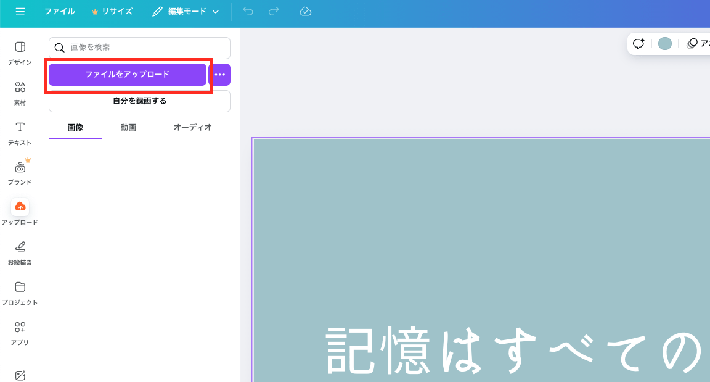
左側にアップロードされた画像が並ぶので、クリックすると画像が入ります、
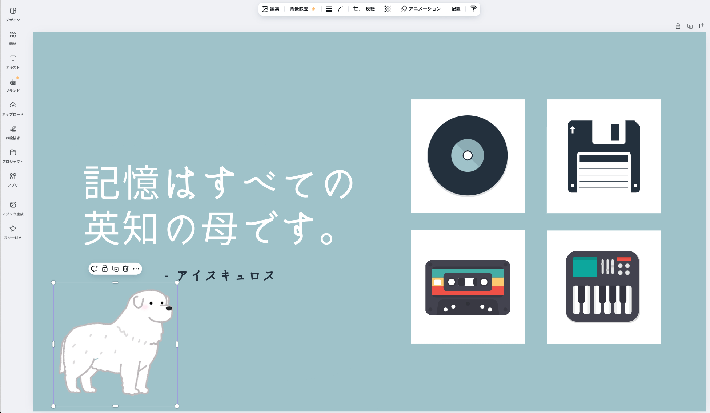
お好みで画像を削除したり、大きさを調整したりして完了です。
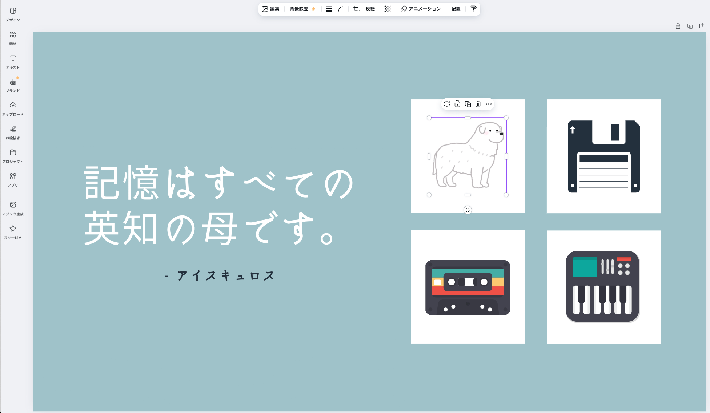
Canvaの素材を使いたい
左側メニューの「素材」を選択し、検索ボックスから欲しい素材を検索します。
左側に表示された素材をクリックすると画像が入ります。
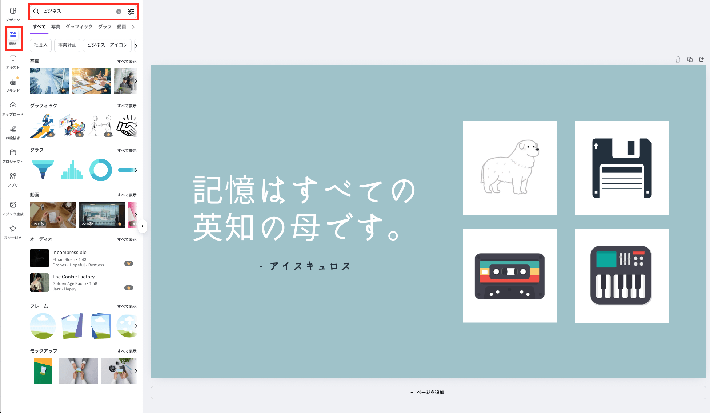
お好みで画像を削除したり、大きさを調整したりして完了です。
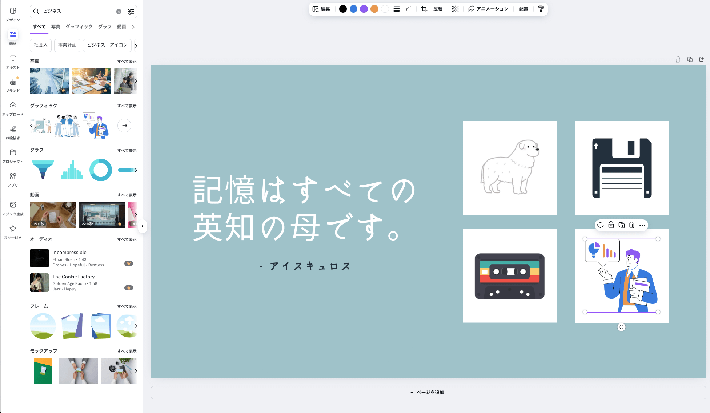
「Canva」はスマホアプリもあり、PC版と連携もできるので、PCで使い慣れてきた人はスマホアプリも試してみてくださいね!
▼アプリをこちらからダウンロード▼

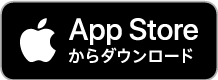
T部長
「Googleスライド」や「PowerPoint」などでもアイキャッチ画像は作れるので、使い慣れたツールがある人はそちらで作るのもよいですね。
ちなみにボクは「Googleスライド」でX(旧Twitter)の図解を作成しています!
WordPressブログでアイキャッチ画像の設定しよう
次に、先ほど作ったアイキャッチ画像を実際にWordPressブログで設定する手順を紹介していきます!
投稿画面の右側のメニューから「投稿」を選択し、「アイキャッチ画像を設定」をクリックします。
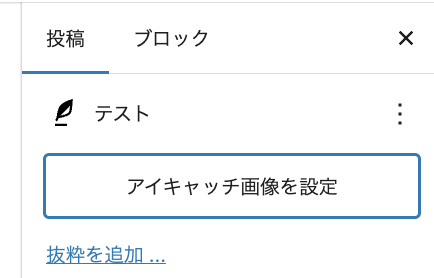
左上の「ファイルをアップロード」を選択し、ファイルを選択からアイキャッチ画像をアップロードします。
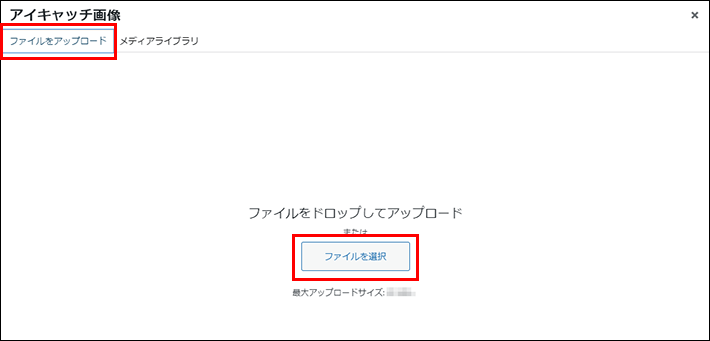
アイキャッチ画像が選択されていることを確認し、右下のアイキャッチ画像を設定をクリックします。
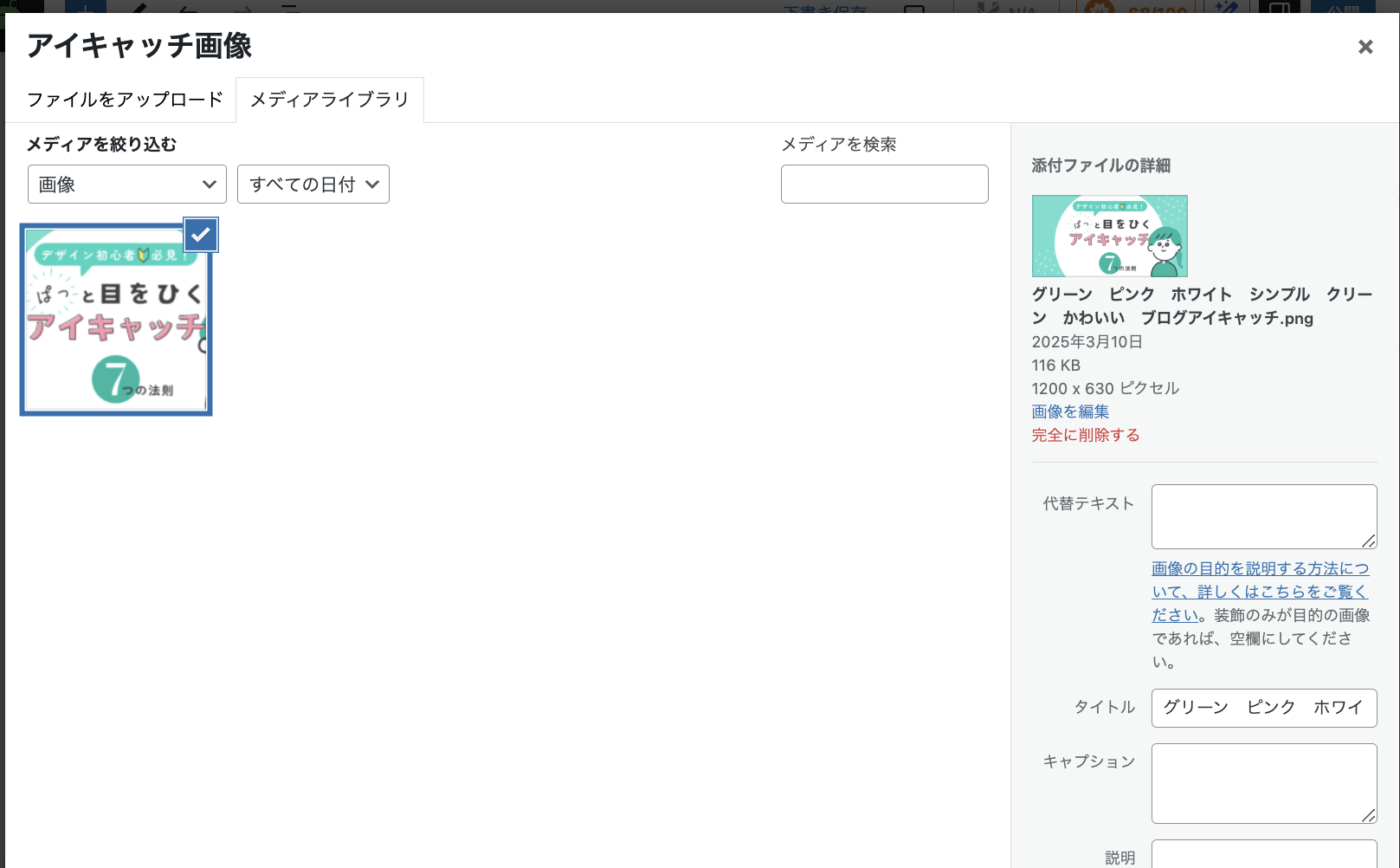
アイキャッチ画像が設定されていることを確認し、下書き保存や更新などをクリックして保存したら完了です!
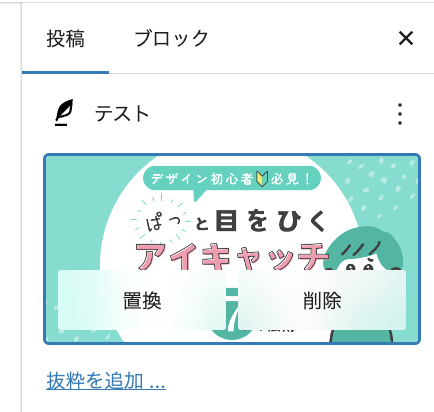
T部長
これでアイキャッチ画像作りから設定まで完了です。お疲れ様でした!
アイキャッチ画像を作るときのポイント4つ
ここからはアイキャッチ画像を作るときのポイントを紹介します。
アイキャッチ画像の作り方に慣れてきた人は、ぜひポイントを押さえて、よりよいアイキャッチ画像を作ってみてください!
1.記事の内容がひと目で分かるようにする
「記事の内容」や「読者の求めている情報」がひと目で分かるようにしましょう!
アイキャッチ画像は読者の目を引くとともに、読者の求めている記事をひと目で理解してもらえるメリットがあります。
下記はすべて同じ記事から作ったアイキャッチ画像の例ですが、①のアイキャッチ画像が一番クリックしたくなりませんか?

他の2つに比べて、①は注目してほしい「記事の内容」が目立っていて、「この記事はブログの書き方を説明しているんだな」とすぐに記事の内容を把握することができます。
そのため、①のように記事の内容がひと目で分かるように作っていきましょう!
2.文字を読みやすくする
文字は読みやすくなるように入れましょう!
なぜなら、文字が読みにくいと記事の内容が把握しづらいため、アイキャッチ画像の意味をなさないからです。
左側のように文字が読みにくいとひと目で記事の内容が把握しづらくないでしょうか?

せっかく文字を入れても左側のように、背景と文字が同化していたり、文字の色が読みにくかったり、文字が細すぎたりすると記事の内容が把握しづらいですよね。
- 背景と同化しないように文字の色や背景に気をつける
- 文字は大きく、はっきり読める太さにする
文字の入れ方に気を付けて見やすくなるように心がけましょう!
T部長
右側のように文字の後ろに帯を入れるのは簡単にできていろいろな画像に合うのでおすすめです!
3.記事の内容に合った質のよい画像を使う
画像を入れる場合は、記事の内容にあった画像を使いましょう!
たとえば、プログラミングの記事なのにペットの写真が入っていると何の記事かわかりにくいですよね…

アイキャッチ画像は見た人に記事の内容を想像させる役割もあるので、記事の内容にあった画像を入れた方がよいです。
また、写真やイラストなどの画像は、質のよいキレイなものを使いましょう!
たとえば、画質が悪い写真や、見た目が汚い写真がアイキャッチ画像の場合、記事を読みたくなくなりますよね…

見た目の悪い画像を使うと逆にアクセスダウンにも繋がることがあるので、「アイキャッチ画像の質=記事の質」として質のよい画像を使いましょう!
フリー素材を使えば、無料でキレイな画像をダウンロードすることもできます。
キレイな画像が無料でほしい人はフリー素材についてまとめましたので、下記からご覧ください!
T部長
スマホでもきれいな写真が撮れるので、自分でオリジナルの写真を撮るのもおすすめです!
4.いろいろな端末から見え方を確認する
アイキャッチ画像はスマホやタブレットなどいろいろな端末から確認しましょう!
なぜなら、「せっかく作ったけどスマホから見たら文字が小さかった…」などよくあります。
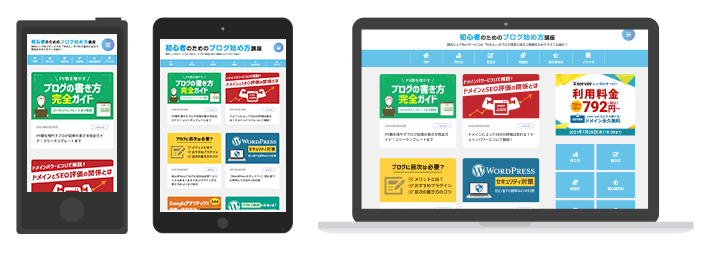
とくにSNSなど、モバイル端末から利用する人も多いと思いますので、自分の環境だけでなく、見る人の環境を想像して確認してみるとよいですよ。
また、WordPressブログの場合は、使用しているテーマの設定によって、アイキャッチ画像の表示される大きさが違うので、自分のブログに合ったアイキャッチ画像を作成しましょう!
まとめ
この記事ではアイキャッチ画像について解説しました。
内容をおさらいします!
- アイキャッチ画像はメリットが多い
- ひと目で内容が分かるように文字の入れ方に気をつける
- いろいろな端末から見え方を確認する
- 「Canva」は慣れたら5分でアイキャッチ画像が作れる
アイキャッチ画像にはたくさんのメリットがあることを知っていただけたと思います。
ぜひ、アイキャッチ画像を作ってみてくださいね。
最後まで読んでいただき、ありがとうございました!
ブログの始め方を知りたい!実際に始めたい方へ
国内シェアNo.1※レンタルサーバー「エックスサーバー」では2026年1月6日(火)17:00まで、サーバー利用料金の半額がキャッシュバックされる期間限定キャンペーンを開催中です!
今なら実質月額495円~とお得にWordPressブログが始められます!
.comや.netなど大人気ドメインも永久無料と過去最大級にお得です。
ぜひこのお得な機会にWordPressブログをご検討ください!
※ 2025年12月時点、W3Techs調べ。
当メディア「初心者のためのブログ始め方講座」では、
初心者の方に分かりやすく簡単にブログを始められる方法を紹介しています!
WordPressに使用される国内シェアNo.1サービス「エックスサーバー」の中の人が確実で信頼性の高い情報をお届けしています!
ブログをこれから始める方はこちらの完全ガイドをぜひご覧ください!
また、初心者の方向けにWordPressでのブログ立ち上げがたった10分できる方法も紹介しています!
ブログの始め方・立ち上げに関する、ご質問・ご相談はX(旧Twitter)DM( @tbcho_xsv )までお気軽にどうぞ!